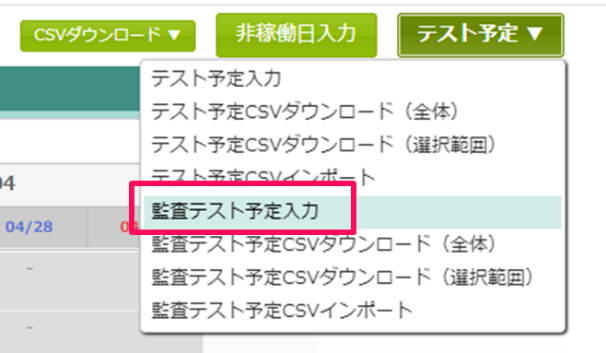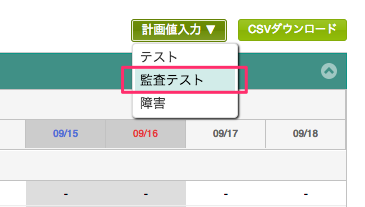監査(再鑑)モード
CATは正確性の向上や打鍵と検証を分けて効率化を図るために、各テストケースをダブルチェックする「監査テスト機能」をサポートしています。
この機能を利用すると、通常及び監査のテスト実行を分けて進捗確認ができるようになります。
以下に設定および利用方法を記載します。
サービス設定・監査テスト設定
監査テスト機能はサービス単位で設定します。サービス内で監査テスト機能を利用するには、次の画面で設定をする必要があります。
サービス管理 > (任意のサービス) > テストの基本設定 > 監査テスト設定
監査テスト設定で「監査モードを有効にする」にチェックすると、サービス内の各プロジェクトで利用可能になります。
※「監査テストの実行は監査対象が以下のステータスの場合に許可する」のオプション項目は監査対象列の制御対象のステータスの設定です。
監査対象列が設定したステータスに変更した場合のみ監査列を実行できるようになります。
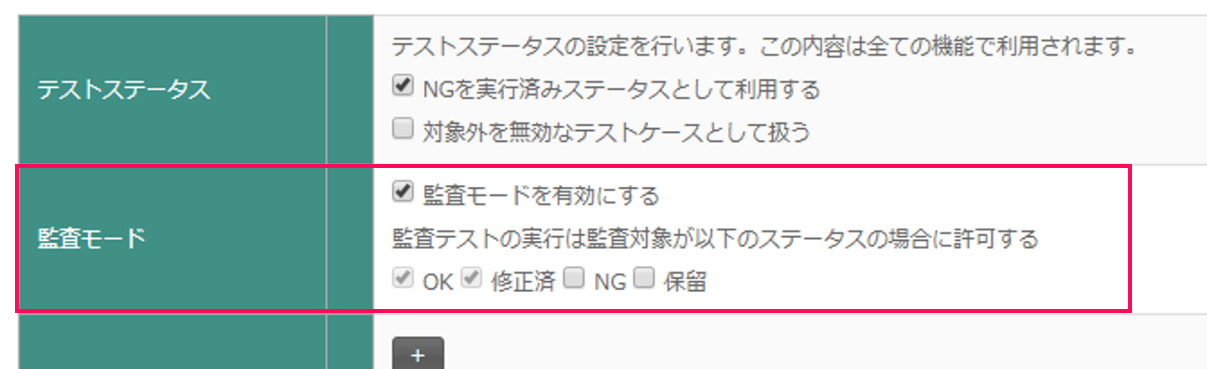
テスト仕様書・監査列の設定
サービス設定にて監査機能を有効に設定後、テスト仕様書の列設定にて「実行結果(監査)」タイプを設定できるようになります。本タイプを設定した列の結果は、全体進捗など(※)で通常の進捗と分けて表示することができます。
※テスト管理、テスト実行、全体・詳細進捗画面では表示モードの切り替えにより、「通常」、「監査」、「全て」の各ケース数、進捗を確認することができます。それ以外の画面(プロジェクト情報、分析など)では、「全て」のケース数を元に情報を表示します。
テスト管理 > (テスト仕様書一覧にて任意のテスト仕様書を選択) > シート設定 > (任意のシートを選択) > 列設定
列のタイプを「実行結果(監査)」に設定します。
監査対象のステータスが実行されない限り監査列のステータスを変更を制限する場合は“監査対象”に対象の列を設定します。

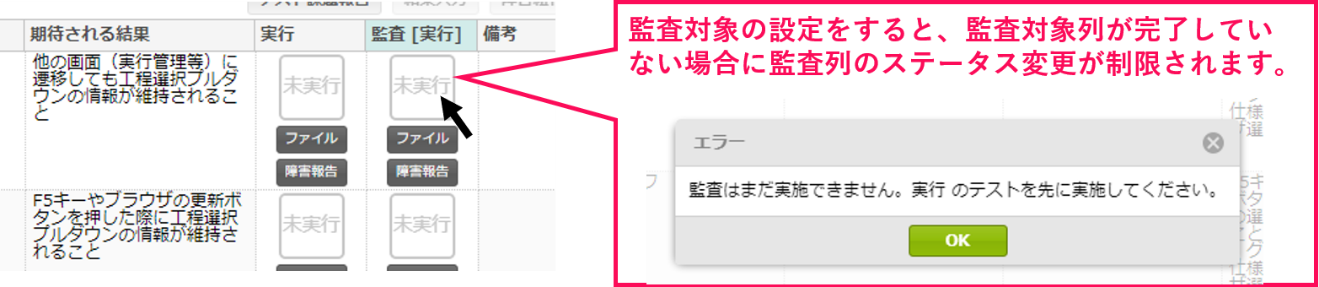
※監査列はヘッダーが水色で表示されます。
Excelのテスト仕様書を取り込む際、ヘッダーの末尾に以下の文字列を付加した列はあらかじめ監査タイプとして設定し取り込むことができます。
| 設定する文字 | アップロード時に設定されるタイプ |
|---|---|
{実行列名} *2 |
監査結果列(監査テスト利用時) |
{実行列名}*2[監査対象列名] |
監査結果列(監査対象列指定)(監査テスト利用時) |

テスト管理画面・表示モード切り替え
テスト管理画面に表示される情報を通常・監査・全ての3つに切り替えて表示できます。
| 項目名 | 説明 |
|---|---|
通常モード |
「通常列」のケース数・進捗率を一覧に表示します。 |
監査モード |
「監査列」のケース数・進捗率を一覧に表示します。 |
全て |
「通常列」と「監査列」を合わせたケース数・進捗率を一覧に表示します。 |
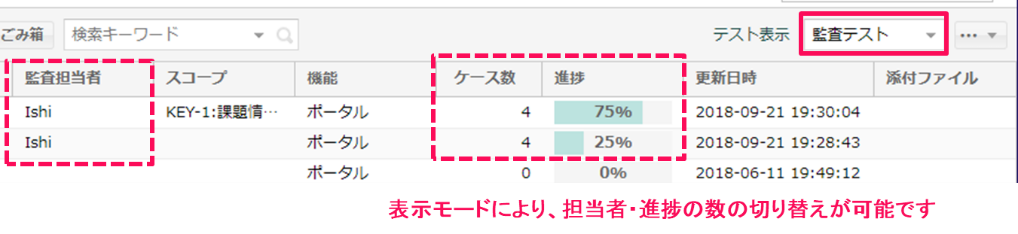
テスト実行画面・表示モード切り替え
テスト実行画面で表示できるテスト概要のテスト状況を通常・監査・全ての3つに切り替えて表示できます。
| 項目名 | 説明 |
|---|---|
通常モード |
「通常列」のケース数・進捗率・実行結果内訳を一覧に表示します。 |
監査モード |
「監査列」のケース数・進捗率・実行結果内訳を一覧に表示します。 |
全て |
「通常列」と「監査列」を合わせたケース数・進捗率・実行結果内訳を一覧に表示します。 |
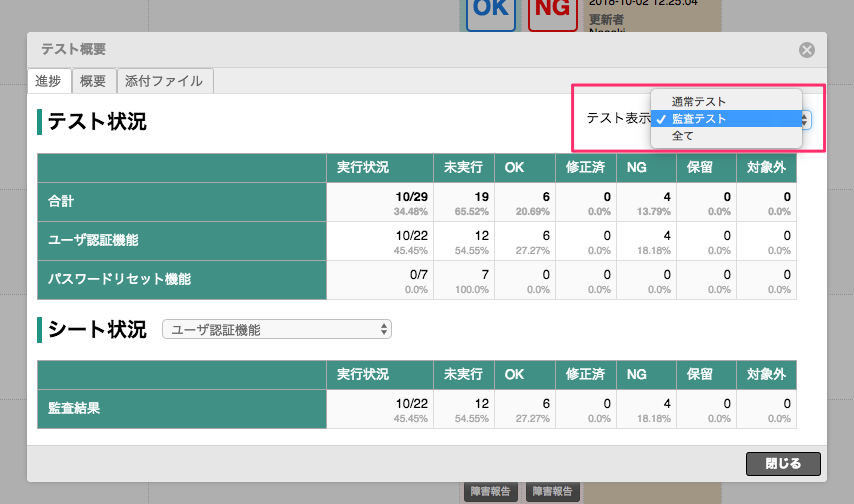
全体・詳細進捗画面・テストの進捗対象の切り替え
全体進捗および詳細進捗のテスト予定・実績について、表示モードを切り替えて表示できます。各画面の表示設定で、テスト表示対象を通常・監査・全てのいずれかに切り替えグラフ・テーブルに表示される値を設定できます。
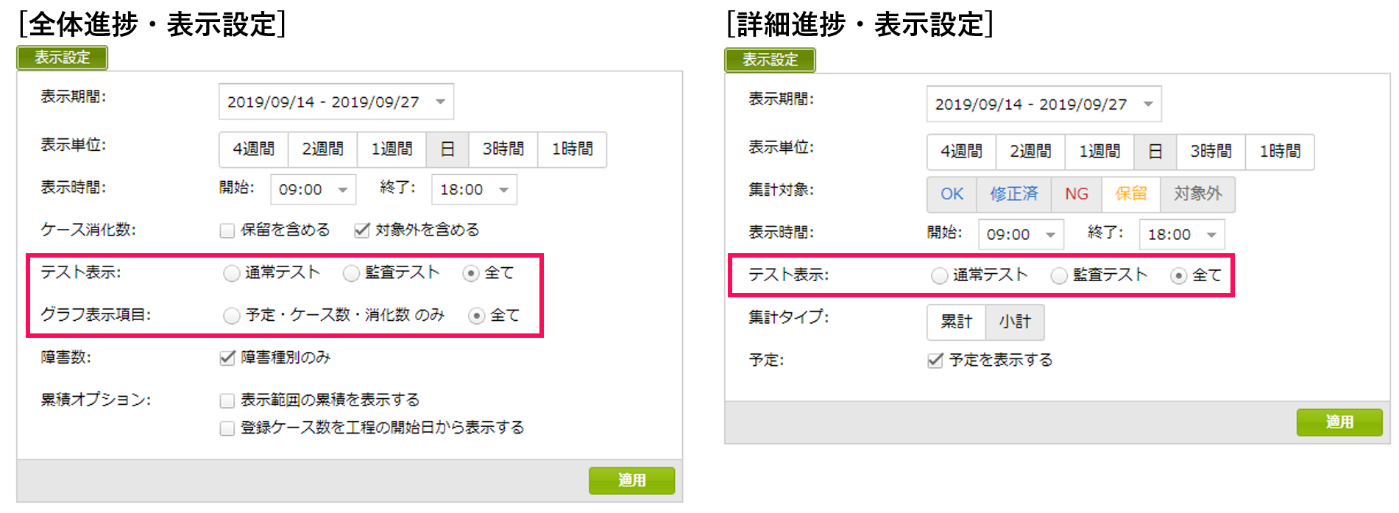
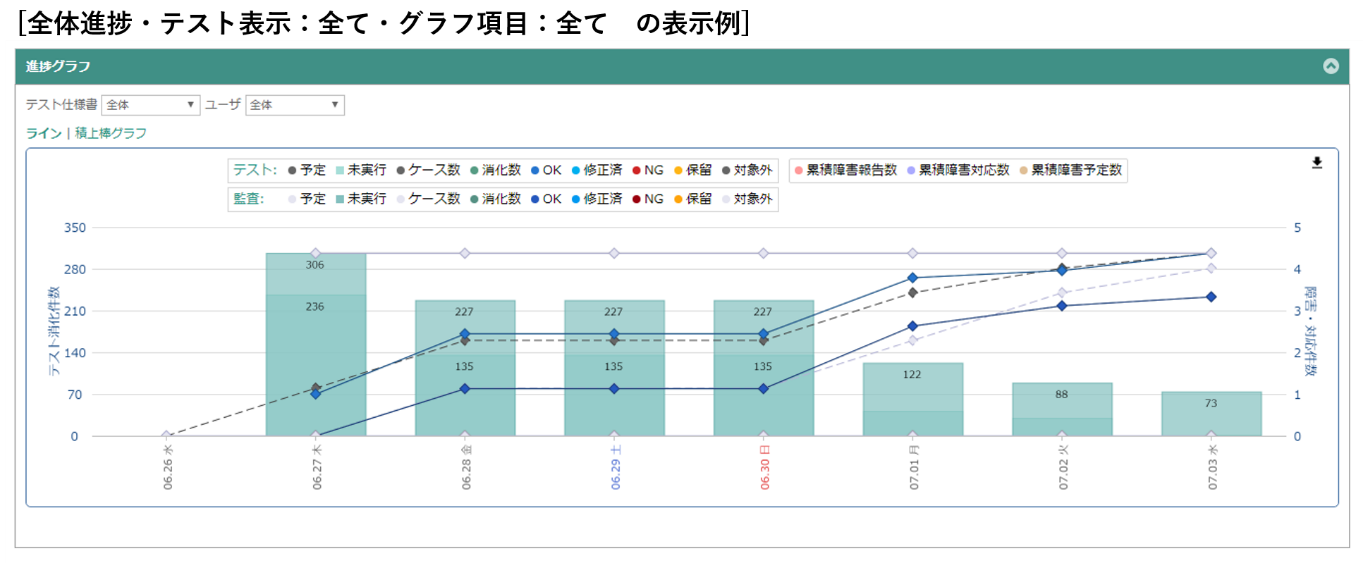
| 項目名 | 項目名 | 説明 |
|---|---|---|
テスト表示 |
通常テスト |
「通常列」を参照した値がグラフ・テーブルに表示されます。 |
監査テスト |
「監査列」を参照した値がグラフ・テーブルに表示されます。 |
|
全て |
「通常列」と「監査列」がそれぞれの値がグラフに表示され、 テーブルには合算された値が表示されます。 |
|
グラフ表示範囲 ※全体進捗のみ |
予定・ケース数・消化数のみ |
「ケース数」「消化数」が線グラフで表示され、「予定」が棒グラフで表示されます。 |
全て |
「予定」「ケース数」、実行ステータス毎の値が線グラフで表示され、「消化数」が棒グラフで表示されます。 |